wps缩小图片不改变比例的教程
时间:2024-05-17 08:53:59作者:极光下载站人气:96
越来越多的用户会在wps软件中来编辑不同类型的文件,因为wps软件中的功能有着其它热门办公软件的支持,为用户带来了许多的便利和好处,所以wps软件深受用户的喜爱,当用户在使用wps软件时,会在文档页面上插入图片来进行装饰,可是用户会发现页面上的图片太大了,需要缩小图片,于是用户问到wps怎么缩小图片不改变比例的问题,这个问题其实是很好解决的,用户直接在菜单栏中点击图片工具,接着勾选锁定纵横比,并按需输入宽度和高度参数即可解决问题,那么接下来就让小编来向大家分享一下wps缩小图片不改变比例的方法教程吧,希望用户在看了小编的教程后,能够从中获取到有用的经验。
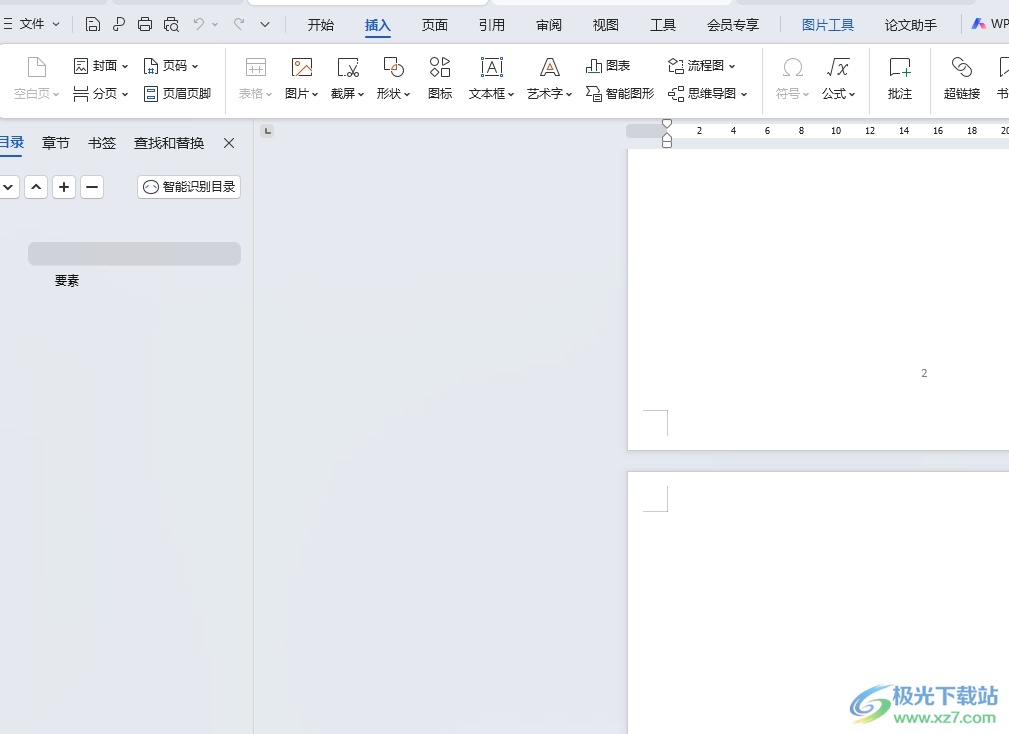
方法步骤
1.用户在电脑上打开wps软件,并在菜单栏中点击插入选项,将会显示出相关的选项卡,用户选择其中的图片选项

2.在弹出来的下拉选项卡中,用户选择其中的本地图片选项
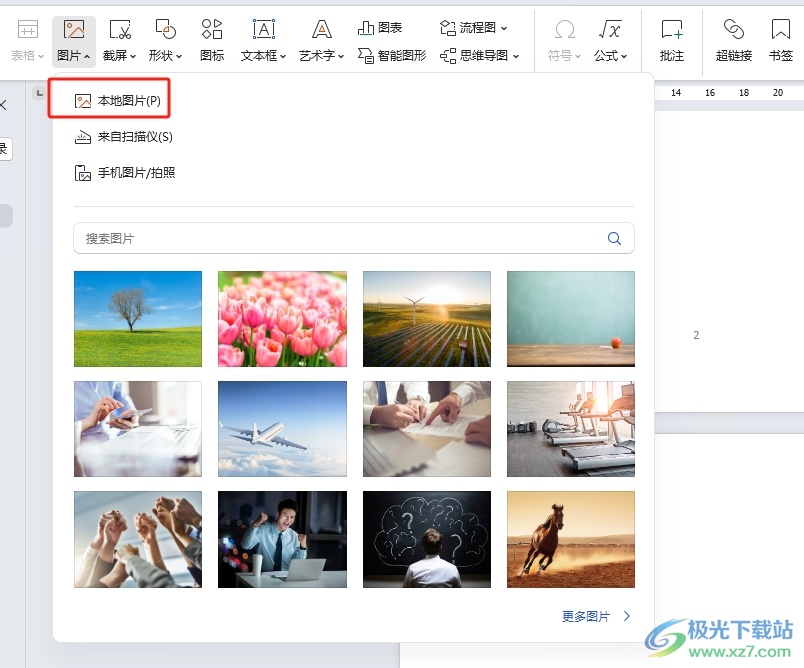
3.进入到文件夹窗口中,用户选择合适的图片后,按下右下角的打开按钮
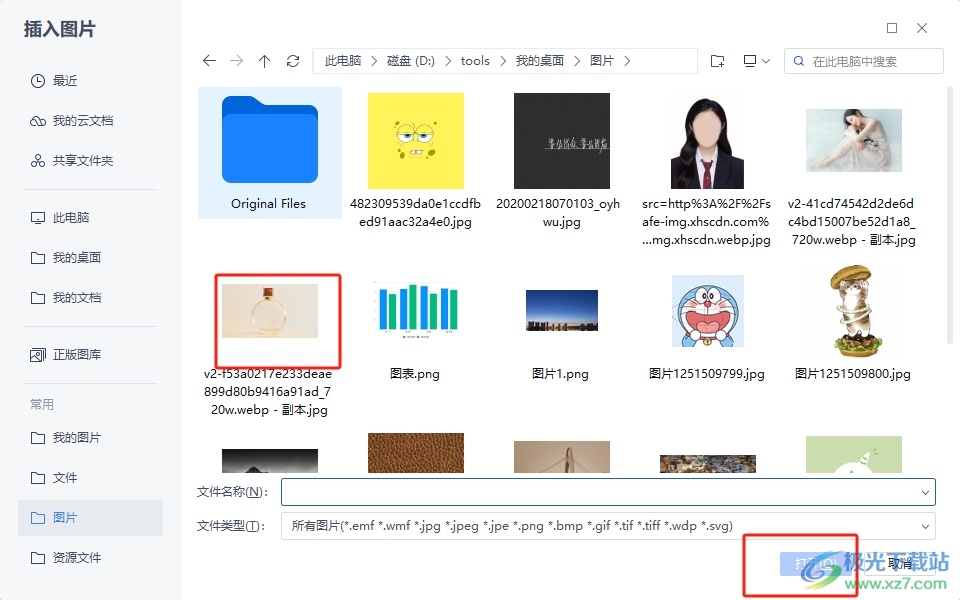
4.成功将图片插入页面后,用户在菜单栏中点击图片工具选项,在显示出来的选项卡中,用户勾选锁定纵横比选项
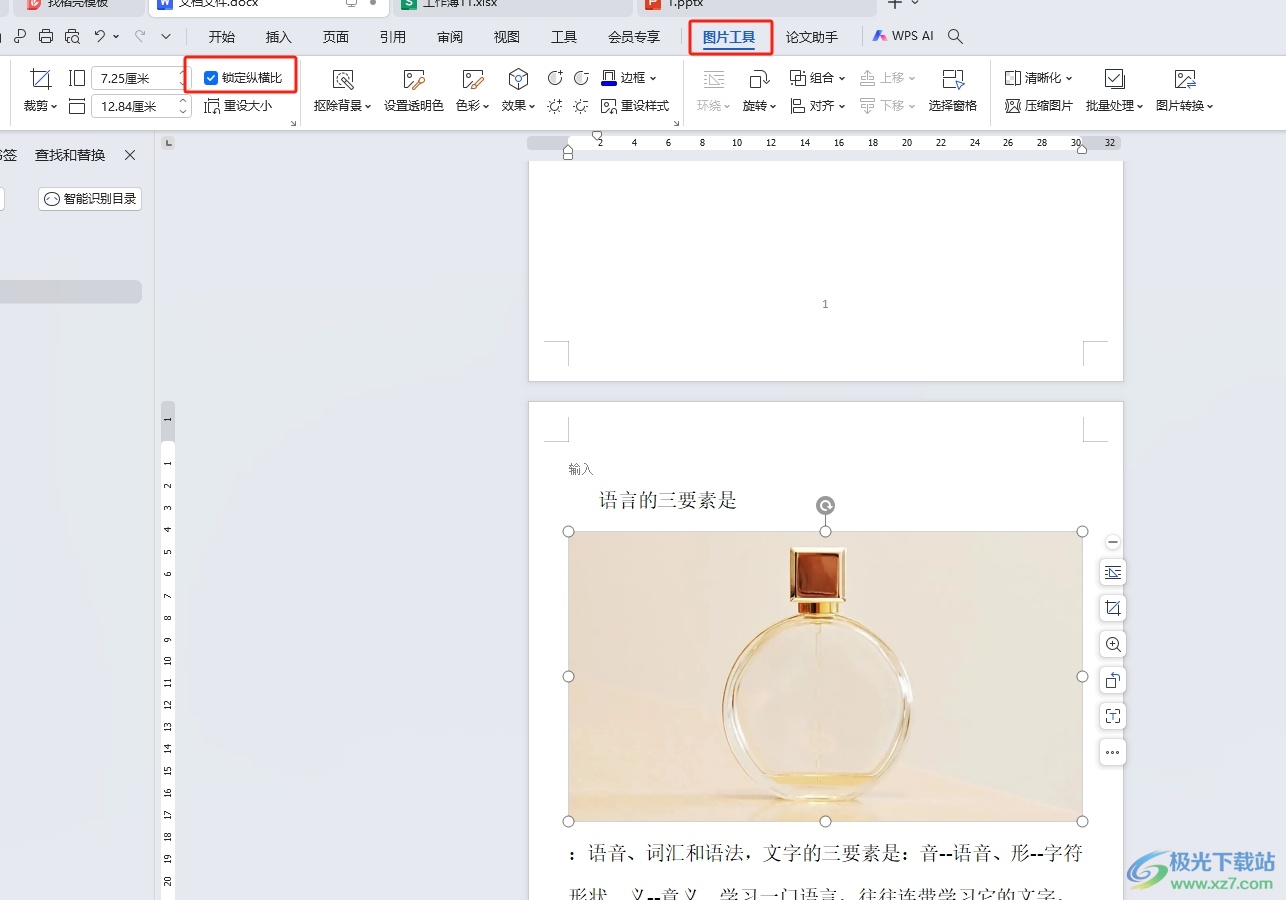
5.完成上述操作后,用户按需设置好宽度和高度值后,就会发现图片缩小了,但是比例没有发生变化
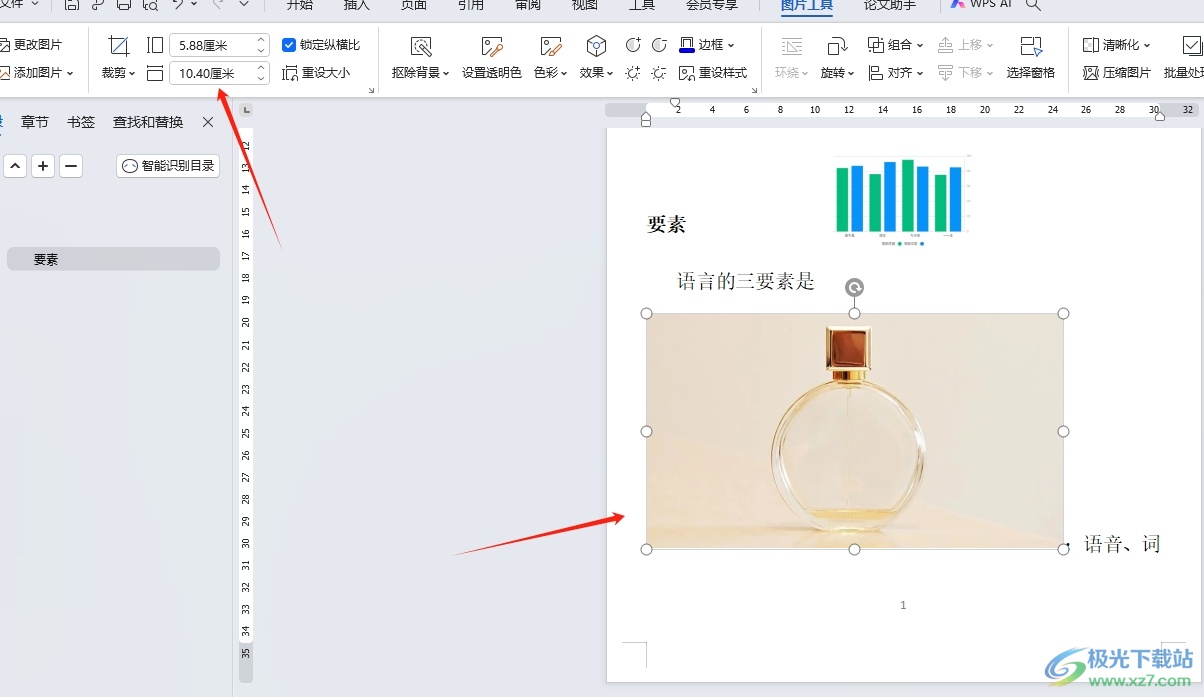
用户在wps软件中编辑文档文件时,在页面上插入图片后,想要缩小图片并且不改变比例,这时用户就可以在图片工具中勾选锁定纵横比,然后按需调整宽度和高度即可解决问题,方法简单易懂,因此感兴趣的用户可以跟着小编的教程操作试试看。

大小:240.07 MB版本:v12.1.0.18608环境:WinAll, WinXP, Win7, Win10
- 进入下载
相关推荐
相关下载
热门阅览
- 1百度网盘分享密码暴力破解方法,怎么破解百度网盘加密链接
- 2keyshot6破解安装步骤-keyshot6破解安装教程
- 3apktool手机版使用教程-apktool使用方法
- 4mac版steam怎么设置中文 steam mac版设置中文教程
- 5抖音推荐怎么设置页面?抖音推荐界面重新设置教程
- 6电脑怎么开启VT 如何开启VT的详细教程!
- 7掌上英雄联盟怎么注销账号?掌上英雄联盟怎么退出登录
- 8rar文件怎么打开?如何打开rar格式文件
- 9掌上wegame怎么查别人战绩?掌上wegame怎么看别人英雄联盟战绩
- 10qq邮箱格式怎么写?qq邮箱格式是什么样的以及注册英文邮箱的方法
- 11怎么安装会声会影x7?会声会影x7安装教程
- 12Word文档中轻松实现两行对齐?word文档两行文字怎么对齐?
网友评论